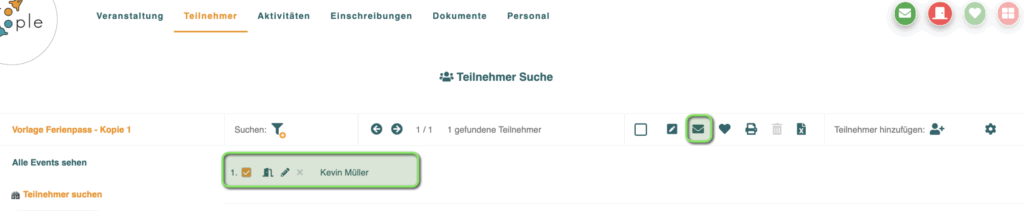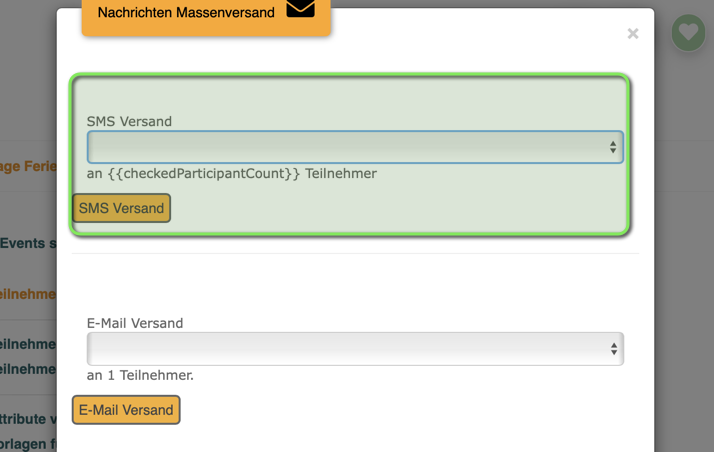Für diesen Artikel nehmen wir das Beispiel von Béa Braun, die Administratorin einer Organisation. Elisa Elmer ist eine Teilnehmerin
Zielgruppe
Dieser Artikel richtet sich an Administratoren die für die Organisation einer Veranstaltung wie einer Projektwoche, Wahlfächern, Ferienpässen oder modularem Unterricht verantwortlich sind. Sie erfahren, wie Sie mit Schülern per E-Mail oder SMS kommunizieren können.
Für die Kommunikation mit Begleitpersonen und Aktivitätsleitern gibt es spezielle Vorgehensweisen.
Eine offizielle E-Mail Adresse registrieren.
Béa, die Administratorin einer Organisation, konfiguriert die offizielle E-Mail-Adresse ihres Ferienpasses. Diese Adresse wird als Standard-Antwortadresse für E-Mails ihrer Teilnehmer, Aktivitätsleiter und Begleitpersonen verwendet.

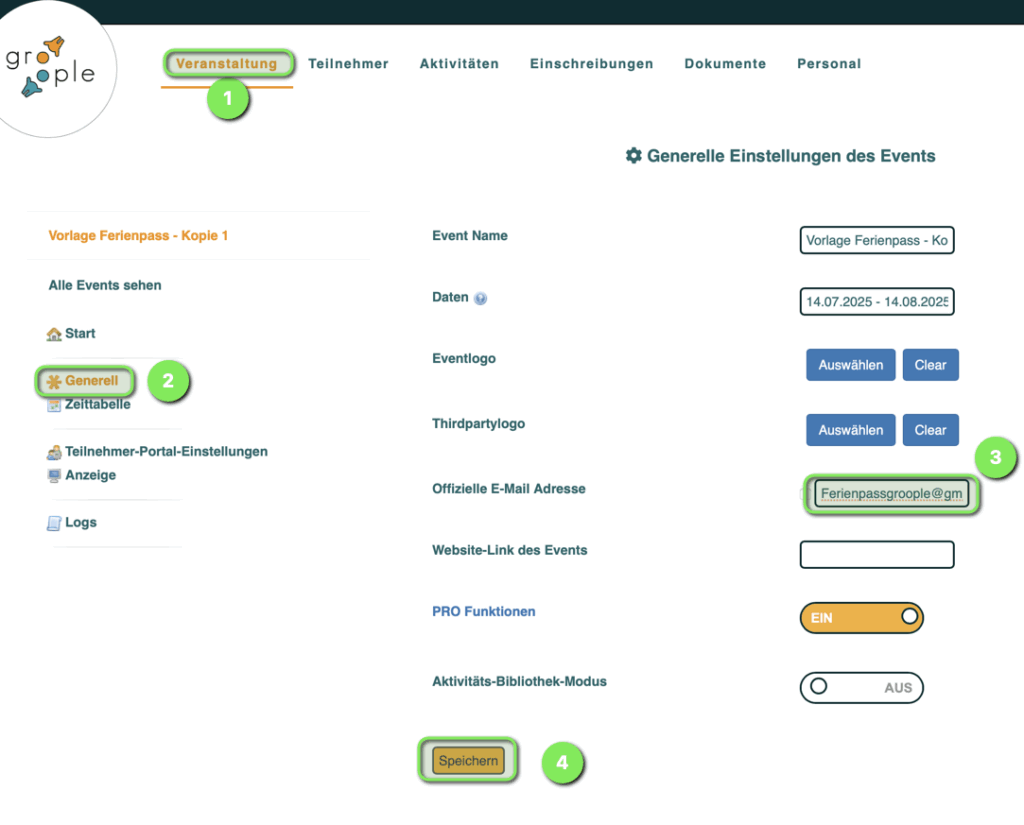
Vorbereitung der E-Mail-Vorlagen
Groople verwaltet die Kommunikation mit den Teilnehmern und Begleitpersonen durch den Versand von personalisierten E-Mail-Serienbriefen, die teilweise automatisch versendet werden. Diese E-Mail basieren auf E-Mail-Vorlagen, die der Administrator ändern oder erstellen kann.
Groople verwaltet die Kommunikation mit den Teilnehmern und Begleitpersonen durch den Versand von personalisierten E-Mail-Serienbriefen, die teilweise automatisch versendet werden. Diese E-Mail basieren auf E-Mail-Vorlagen, die der Administrator ändern oder erstellen kann.
E-Mail-Vorlagen für Teilnehmer
Béa kann neue Vorlagen erstellen (3) oder bestehende Vorlagen einsehen und bearbeiten (4).

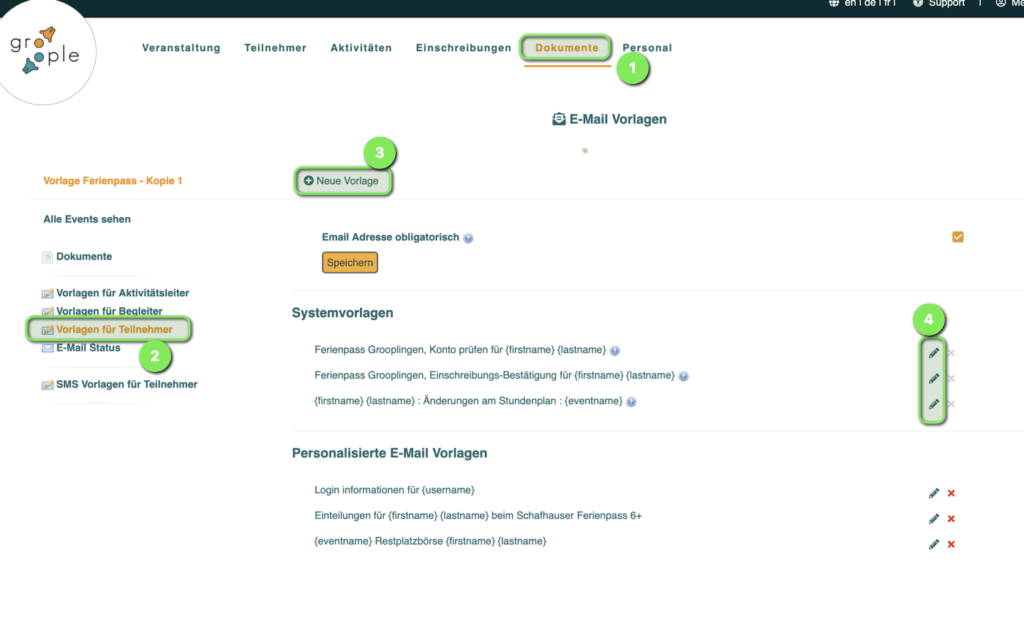
Automatisch versendete E-Mails
- Diese E-Mail wird automatisch versendet, wenn der Teilnehmer seine Anmeldung abgeschlossen hat.
- Diese E-Mail wird automatisch versendet, wenn der Teilnehmer seine Auswahl getroffen hat
- Diese E-Mail wird automatisch versendet, wenn der Teilnehmer Änderungen an seinem Stundenplan vornimmt.

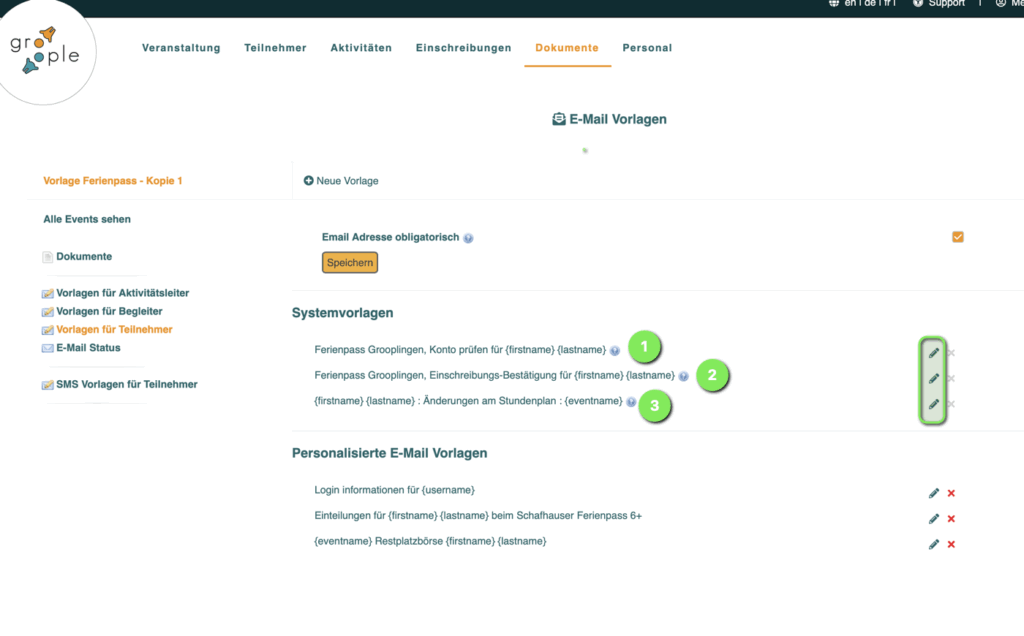
Für einige davon kann Béa den automatischen Versand von E-Mail-Vorlagen ändern

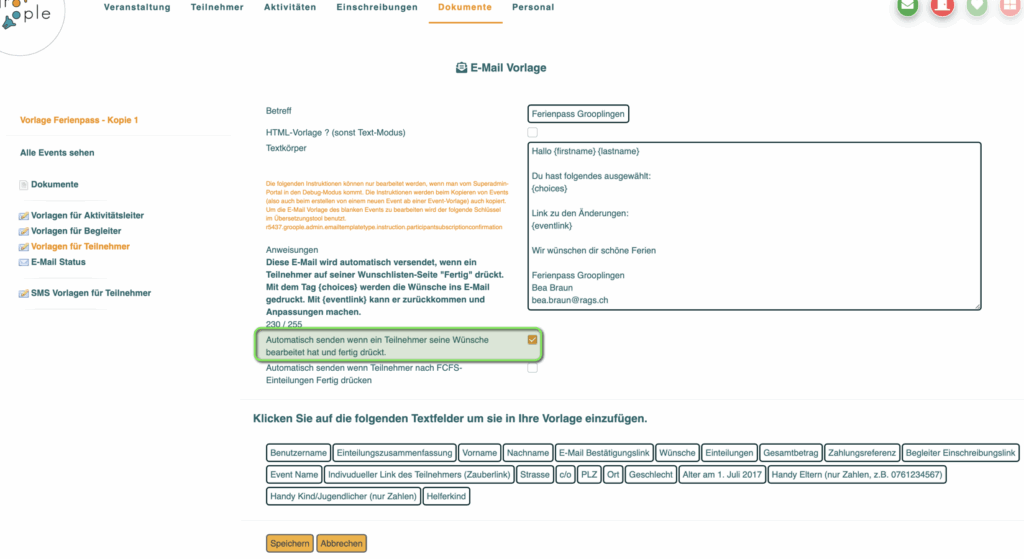
Die Felder
Um ihre E-Mails zu personalisieren, kann Béa die Felder am Ende der Seite verwenden. Um ein Feld einzufügen, muss sie lediglich den Cursor an die gewünschte Stelle setzten und auf das gewünschte Stelle setzen und auf das gewünschte Feld klicken. Es wird automatisch in {geschweifte Klammern} gesetzt.

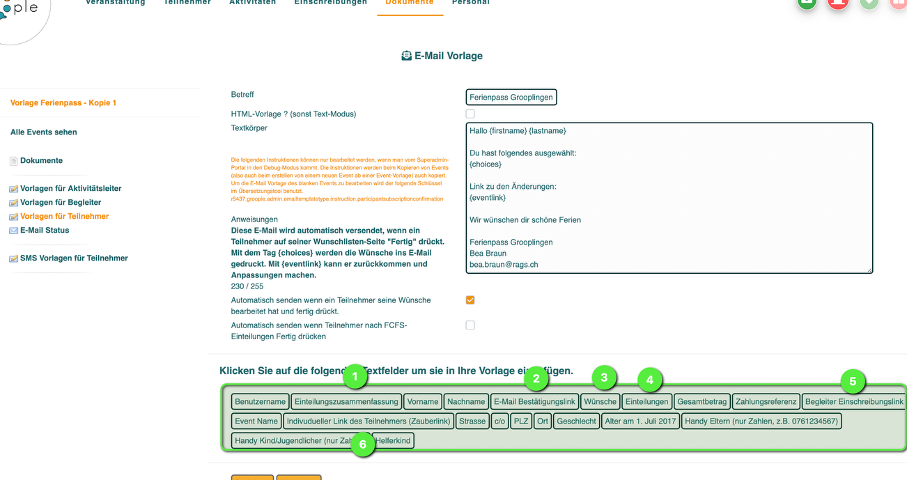
1. Zusammenfassung der Zuweisungen. Diese Feld enthält eine Zusammenfassung der Zuweisungen von Elisa Elmer für diesen Ferienpass

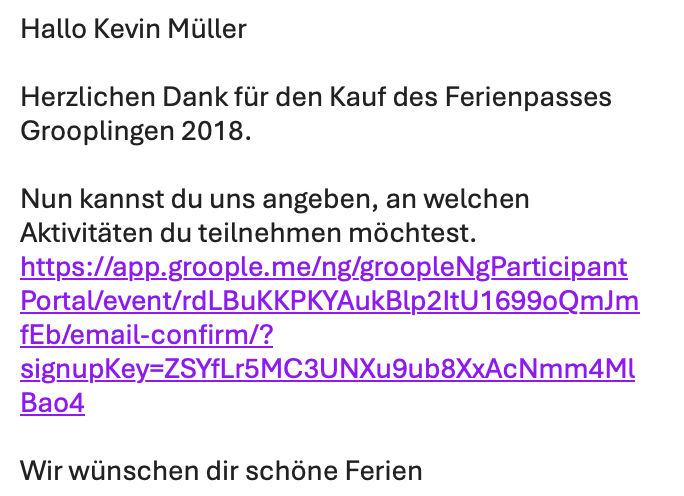
2. Link zur E-Mail-Bestätihung. Dieses Feld fügt einen Link zur Bestätigung der E-Mail-Adresse des Teilnehmers ein. Es ist in der Vorlage „Kontobestätigung“ zu verwenden.


3. Wünsche. Dieses Feld fasst für den Teilnehmer die von ihm getroffene Auswahl an Aktivitäten wie unten aufgeführt zusammen

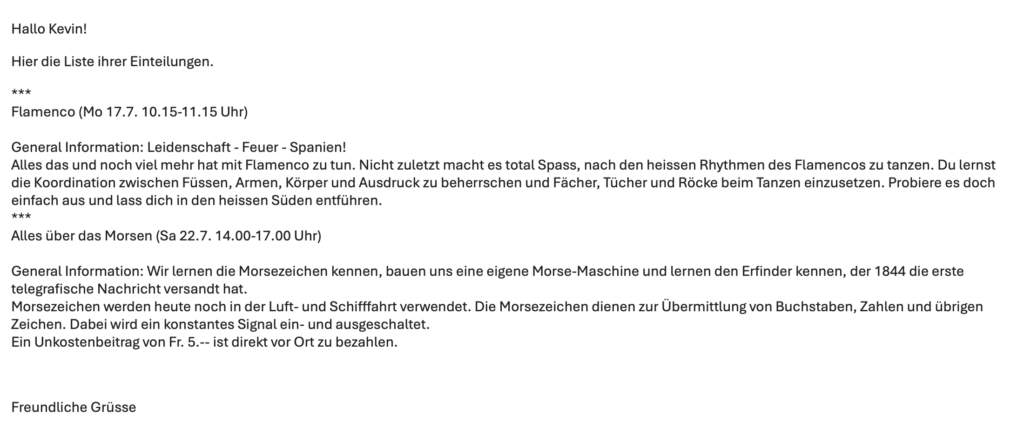
4. Einteilungen. Dieses Feld wird durch die Einteilungen des Teilnehmers ersetzt. Es ist vollständiger als das Feld {Zusammenfassung der Einteilungen}, da es insbesondere die Attribute der Aktivitäten anzeigt.

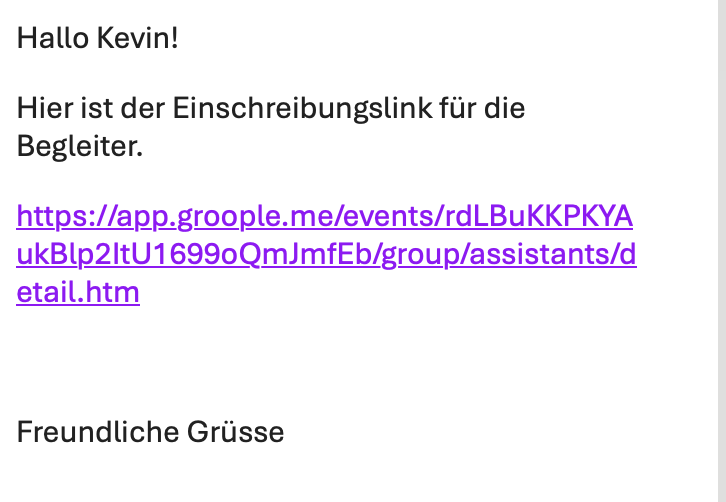
5. Anmeldelink für Begleitpersonen. Dieses Feld fügt den Anmeldelink für Begleitpersonen ein. Nach der Anmeldung können diese die Gruppen auswählen, die sie begleiten möchten. Dieses Feld kann jederzeit in die Pass-E-Mails eingefügt werden, ist jedoch besonders interessant in der E-Mail, in der die Zuweisungen an die Teilnehmer übermittelt werden.

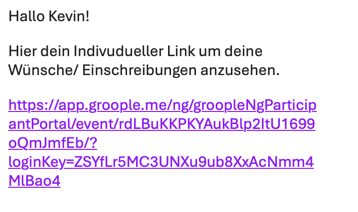
6. Link zur Veranstaltung Dieses Feld fügt den Link zur Veranstaltung ein, für die sich die Teilnehmer anmelden. Es wird empfohlen, ihn in alle E-Mail-Vorlagen einzufügen, mit Ausnahme derjenigen zur Kontobestätigung.
Ansicht von Elisa nach dem Klicken auf den Link den sie per Mail erhalten hat. Von dort aus kann sie ihre Wunschliste einsehen und bearbeiten.
E-Mail-Vorlagen versenden.
Um die vorbereiteten E-Mails zu versenden, öffnet Béa den Reiter „Teilnehmer“. Um alle Teilnehmer auszuwählen, kreuzen Sie den kleinen Kasten (2) an

.
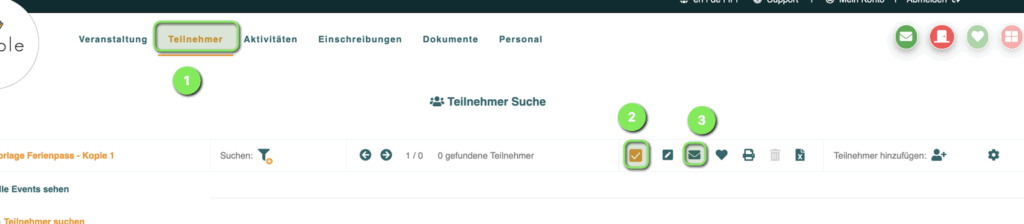
Béa wählt dann die gewünschte E-Mail-Vorlage aus.

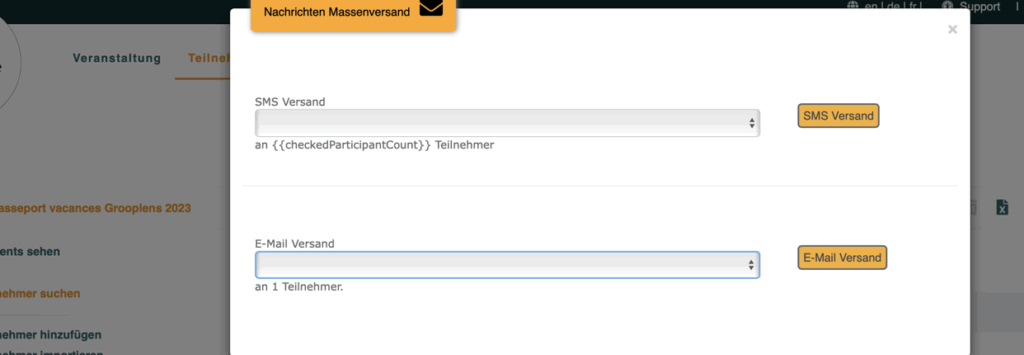
Anschließend kann sie den Status der E-Mails prüfen.

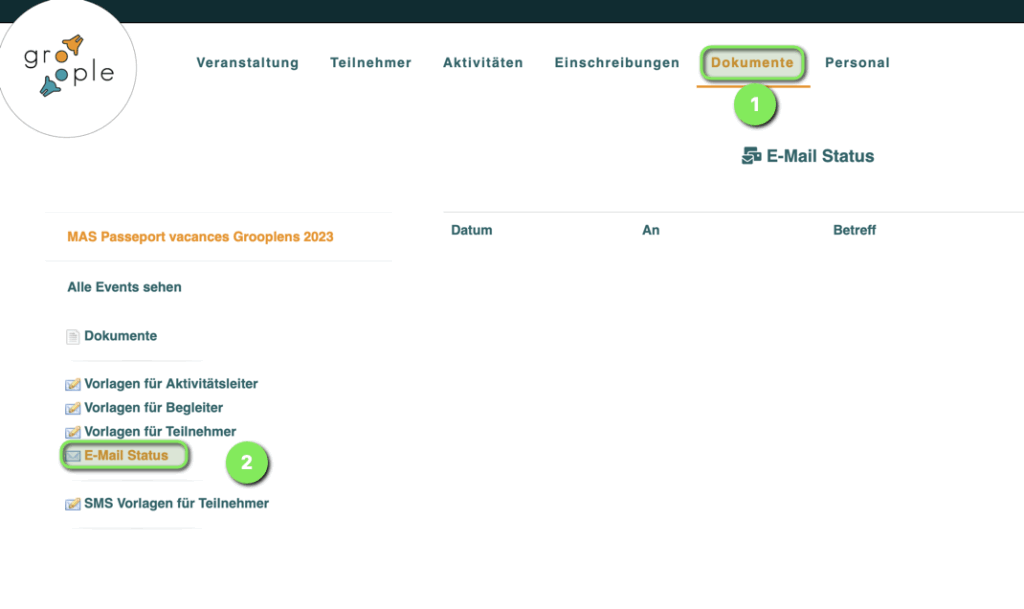
SMS an Teilnehmer senden
Groople kann SMS mit bis zu 1’600 Zeichen versenden. Pro Gruppe von 160 Zeichen wird ein Groople-Guthaben abgebucht.
Béa Braun, die Veranstaltungsadministratorin, möchte die Teilnehmer per SMS über die Absage der Bogenschießaktivität informieren. Dazu muss sie zunächst Vorlagen erstellen.

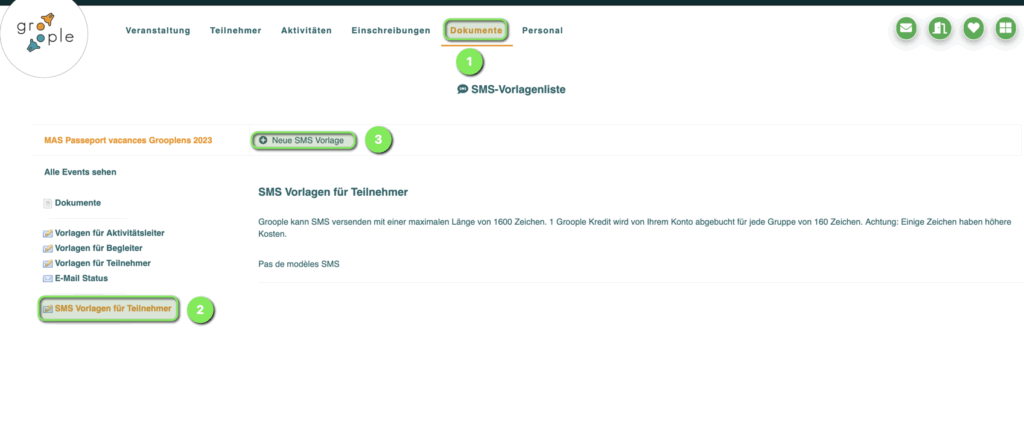
Es gibt zwei Felder, die in SMS-Vorlagen verwendet werden können.

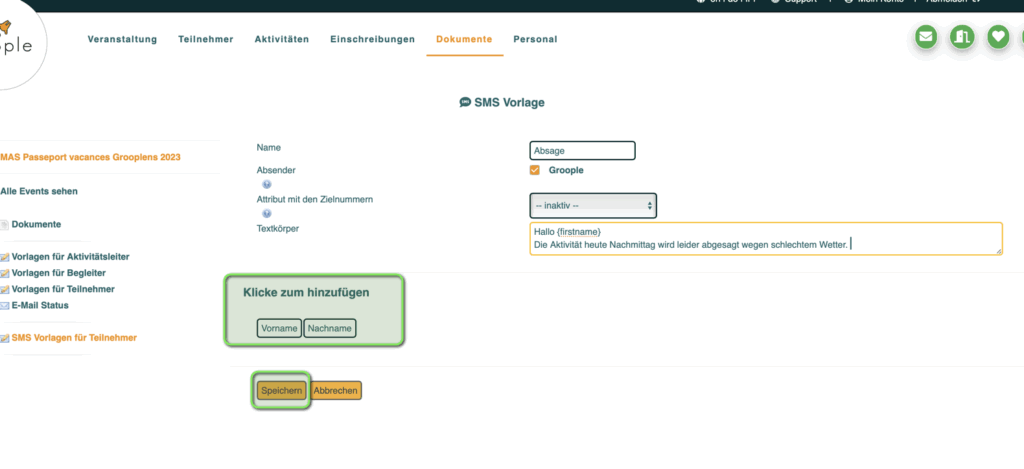
In unserem Beispiel möchte Béa diese SMS-Vorlage an alle Teilnehmer der Aktivität „Bogenschießen“ senden. Sie verwendet daher einen Filter, um sie aus ihrer Teilnehmerliste zu isolieren…


…und wählt sie dann zum Versenden der SMS aus.

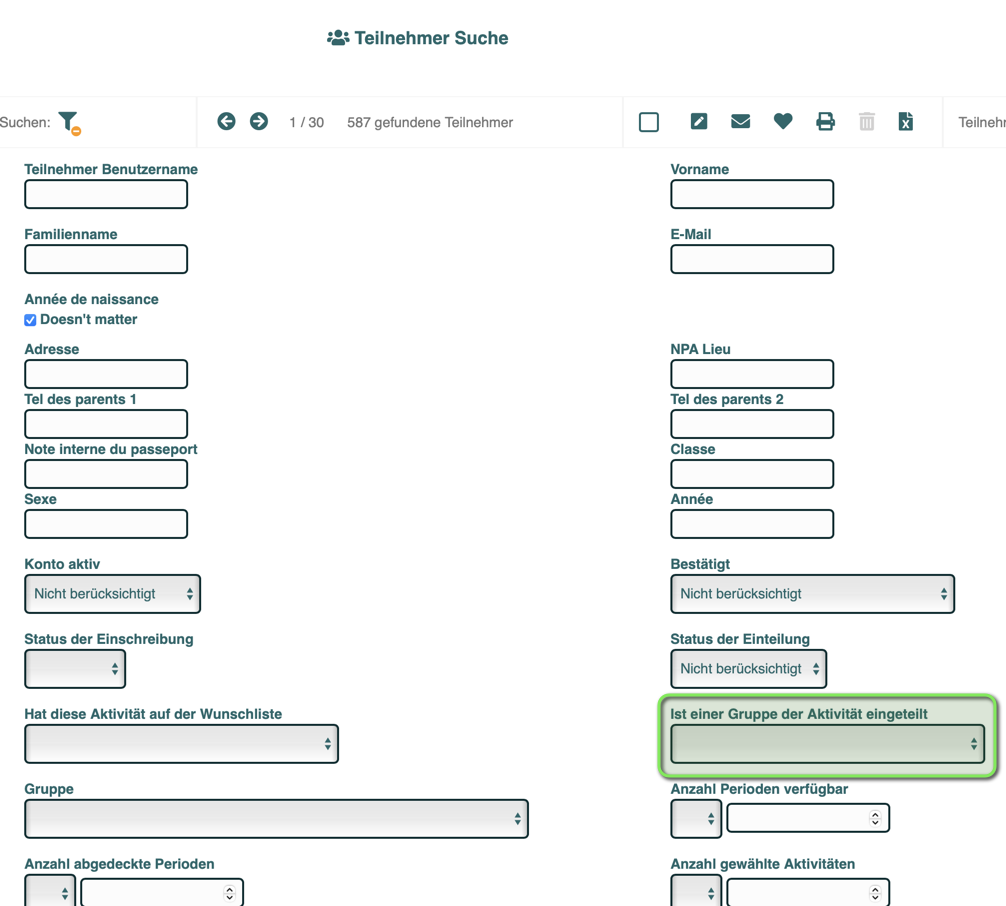
Abschließend wählt Béa die Vorlage aus, die sie zuvor vorbereitet hat.